Windows 11 с дизайном Windows 7: вышла утилита StartAllBack 3.0 для изменения интерфейса
Утилита для кастомизации интерфейса StartAllBack (StartIsBack в прошлом) обновилась до версии 3.0, получив поддержку Windows 11, тем самым позволяя пользователям новой операционной системы добавить в неё дизайн Windows 7. Говоря точнее, программа скорее комбинирует дизайны Windows 11 и Windows 7, а не полностью возвращает дизайн «Семёрки».
К примеру, StartAllBack 3.0 добавляет старый дизайн «Пуска» и сдвигает его в левую часть панели задач, но при этом меню продолжает парить над таскбаром. Впрочем, панель задач можно прикреплять к любой из сторон экрана — в Windows 11 она находится снизу, и даже изменение реестра позволяет переместить её только наверх (левая и правая стороны недоступны).
Также утилита позволяет изменить дизайн «Проводника» подстать дизайну Windows 7. Впрочем, есть ещё и тема Win10 Ribbon UI, которая комбинирует дизайны Windows 11 и 10.
StartAllBack 3.0 привносит не только дизайн старых систем, но и функционал: к примеру, на панель задач снова можно перемещать файлы простым перетаскиванием (функцией Drag-and-Drop).
StartAllBack стоит 5 долларов, но пользователи старой версии в лице StartIsBack могут обновиться за 1,5 доллара.
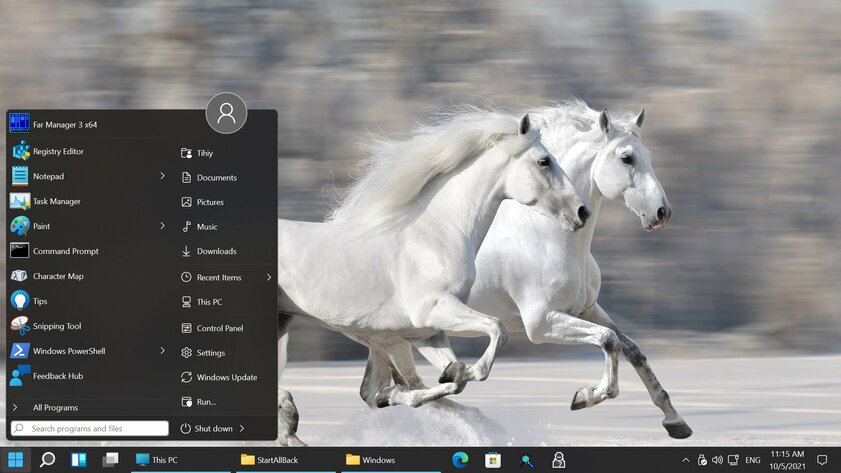
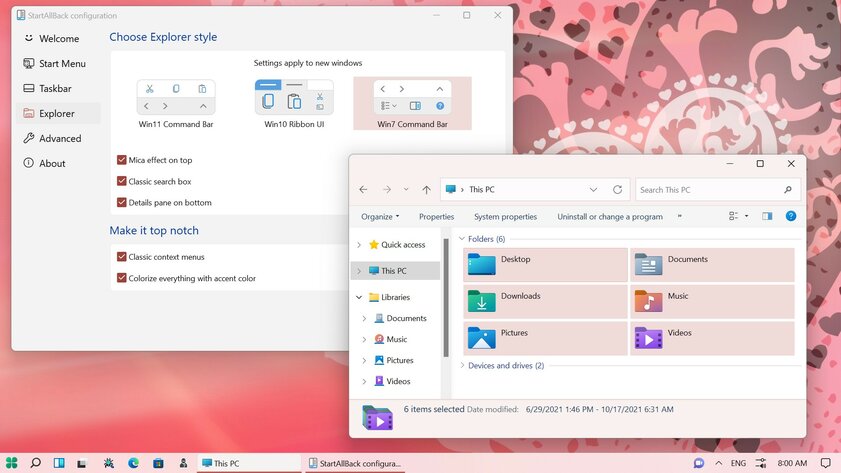
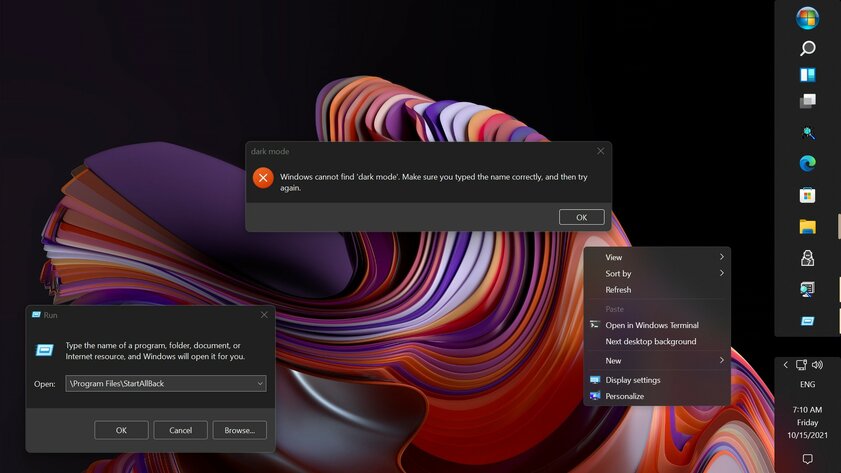
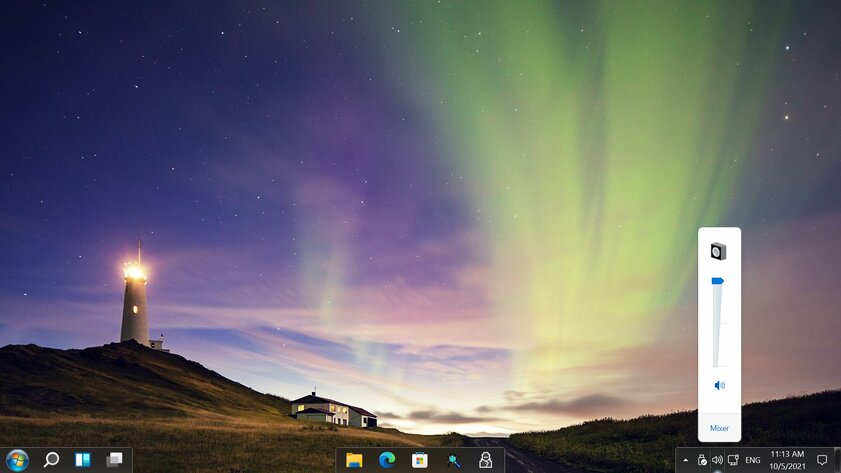
Пришлось поставил это. Теперь все отлично
Майкрософт переписали с нуля таскбар и настройки. И многое пропало. Например, таскбар нельзя сдвинуть наверх. И много других мелочей. Например, штамп времени в трее теперь всегда содержит и дату. А потому занимает 2 строчки и сам таскбар уменьшить нельзя. Есть твик в реестре уменьшающий иконки таскбара, но не сам таскбар. Из-за чего часы с датой обрезаются.
Купил StartAllBack. Теперь все можно вернуть как было. И даже лучше.
А Майкрософт позорники.
это только в openshell сейчас видел.
сейчас панель задач в винде без серьёзного бубна не подвинуть влево вертикально. размер ее минимальным тоже не сделать. а там текст и микроскопические ярлыки. если его сделать чуть покрупнее и пожирнее, то даже с мин.размера ярлыками будет норм.
другое дело те уродства внешки, которые творят с проводником. ть. долго вглядывался и пытался понять, какая кнопка за что отвечает. а они ещё тонююсенькие, этакие черты и резы невидимые на древних камнях. тут чудинова не хватает, он тут сразу же бурную деятельность навёл бы… ть, чуть лучше в темной теме, они становятся чуть контрастнее на фоне панели. но это один фиг анрил. при этом места всё это занимает, булто плиточный интерфейс развернут. а это всего 1 строчка кнопок без подписей.
thunar из линуксов в помощь, КАК МОЖНО компактно сделать. да там все файловые менеджеры +-компактные.
еще так и не смог свою любимую замену меню пуск использовать. classic-open shell автоматически не запускается. потом погуглил, надо лезть в regedit. нашел туториал на tomshardware:
Enabling Classic Taskbarto get Open-Shell to use a Windows 10 Start button icon, you need to enable the classic taskbar in the Registry. This taskbar looks and feels a little bit more like the Windows 10 taskbar and has a Search box and a Task View button.
1. Windows + R and typing «regedit.»
2. Navigate to HKEY_LOCAL_MACHINE\SOFTWARE\Microsoft\Windows\CurrentVersion\Shell\Update\Packages.
3. Create a new DWORD (32-bit) value by right clicking in the right window pane and selecting New->DWORD (32-bit) Value.
4. Rename the value to UndockingDisabled.
5. Set UndockingDisabled to 1.
6. Close regedit and restart Windows 11. The classic taskbar will be there, but you'll notice on the left side that the clock, audio and networking icons are missing.
7. Launch the notification icons control panel by hitting Windows key + R and entering shell:::{05d7b0f4-2121-4eff-bf6b-ed3f69b894d9} then hitting Ok.
8. Click «Turn system icons on or off.»
9. Toggle Clock, Volume and Network to On. The icons will now appear on the left side of the screen.
10. Hide the «Task view» icon (optional). Since this function tends to crash, I recommend hiding the button by right clicking on the taskbar, selecting Taskbar settings and toggling Task view to off.
In the end, you will have a taskbar that works with any of the utilities and looks a bit more Windows 10-like. You'll also have the Windows 10-style File explorer and right-click, jump-list menus that look like Windows 10 and have all the options on them.
Overall, though, we recommend using StartAllBack or Start11, both of which can properly align themselves on the taskbar and prevent Windows 11's native Start menu from appearing.
Таскбар невозможно сдвинуть наверх и нельзя убрать дату из часов. И много чего ещё.